विषयसूची
दिन-प्रतिदिन के उपयोग में, हमें एक विशाल डेटासेट से निपटने के लिए Excel में सेल मानों के आधार पर पंक्तियों को छिपाने की जरूरत है । आमतौर पर, एक एक्सेल डेटासेट में कई पंक्तियाँ होती हैं। और अधिकांश समय कॉल वैल्यू के विरुद्ध प्रविष्टियों को सॉर्ट करने के लिए संपूर्ण डेटासेट के माध्यम से जाना थकाऊ होता है। हालाँकि, एक्सेल के फ़िल्टर , सशर्त स्वरूपण सुविधाओं के साथ-साथ फ़ॉर्मूला और VBA मैक्रोज़ का उपयोग करके, हम सेल मान के आधार पर पंक्तियों को छुपा सकते हैं एक्सेल। इस लेख में, हम एक्सेल में सेल वैल्यू के आधार पर पंक्तियों को छिपाने के लिए पहले बताए गए तरीकों को प्रदर्शित करते हैं।
मान लें कि हमारे पास कॉलम ऑर्डर दिनांक , क्षेत्र , उत्पाद , और मात्रा । हम पंक्तियों को छिपाने के लिए कॉलम में किसी भी सेल मान का उपयोग करना चाहते हैं।

एक्सेल वर्कबुक डाउनलोड करें
सेल वैल्यू के आधार पर पंक्तियां छिपाएं.xlsm
एक्सेल में सेल वैल्यू के आधार पर पंक्तियों को छिपाने के 5 आसान तरीके
पद्धति 1: छिपाएं फ़िल्टर सुविधा का उपयोग करके सेल वैल्यू पर आधारित पंक्तियां
होम टैब में एक्सेल संपादन अनुभाग में फ़िल्टर सुविधा प्रदान करता है। प्रविष्टियों को फ़िल्टर करने के लिए हम किसी वांछित सेल मान का उपयोग कर सकते हैं जिसके परिणामस्वरूप पंक्तियों को छुपाया जा सकता है।
चरण 1: कार्यपत्रक में, होम टैब > क्रमबद्ध करें & फ़िल्टर ( संपादन अनुभाग से) > फ़िल्टर चुनें ( सॉर्ट और फ़िल्टर विकल्पों में से).
फ़िल्टर का चयन करने से प्रदर्शित होता हैप्रत्येक कॉलम हेडर में फ़िल्टर आइकन।

चरण 2: किसी भी फ़िल्टर आइकन पर क्लिक करें कॉलम हेडर (यानी, क्षेत्र )।

चरण 3: फ़िल्टर आइकन पर क्लिक करने के बाद , फ़िल्टर कमांड बॉक्स प्रकट होता है। डेटासेट से संबंधित पंक्तियों को छिपाने के लिए किसी भी आइटम (यानी, पश्चिम ) को अनचेक किया।
ठीक पर क्लिक करें।
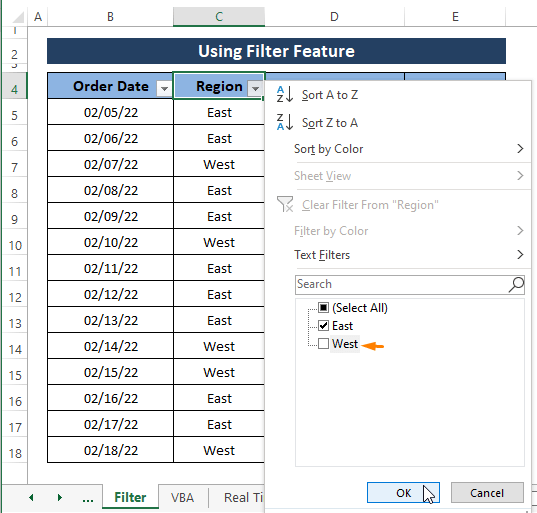 <3
<3
एक पल में, एक्सेल डेटासेट से अनचेक की गई प्रविष्टियों (यानी, पश्चिम ) को छुपाता है और अन्य सभी प्रविष्टियों को प्रदर्शित करने के लिए छोड़ देता है जैसा कि नीचे दी गई तस्वीर में दिखाया गया है।
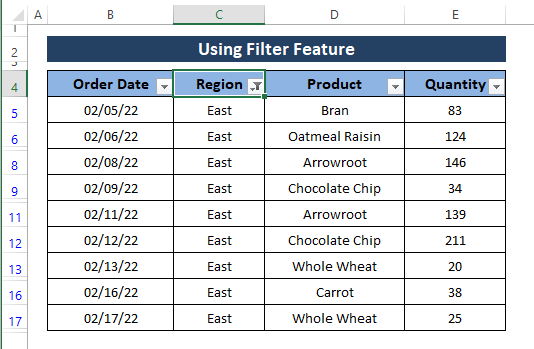
आप हेडर फ़िल्टर आइकन का उपयोग करके किसी भी कॉलम से पंक्तियों को छिपाने के लिए किसी भी प्रविष्टि को अनचेक कर सकते हैं। बेहतर प्रतिनिधित्व के लिए, हम मुट्ठी भर पंक्तियों और स्तंभों के साथ विधि प्रदर्शित करते हैं। आप इस विधि का उपयोग जितने चाहें उतने कॉलम के लिए कर सकते हैं और अपने डेटा प्रकार के अनुसार अधिक से अधिक पंक्तियों को छिपा सकते हैं।
और पढ़ें: एक्सेल मैक्रो: एक्सेल में सेल टेक्स्ट के आधार पर पंक्तियों को छिपाएं (3) सिंपल मेथड्स)
मेथड 2: फॉर्मूला का इस्तेमाल करना और फिर सेल वैल्यू के आधार पर रो को छिपाने के लिए फिल्टर करना
पिछली मेथड में हमने का इस्तेमाल किया था फ़िल्टर सेल मानों के आधार पर पंक्तियों को छिपाने की सुविधा। क्या होगा यदि हम अपनी प्रविष्टियों को इंगित करने के लिए एक सूत्र चाहते हैं कि हमारे मानदंड पूरे होते हैं या नहीं? फिर संकेत के विरुद्ध पंक्तियों को फ़िल्टर करें।
इस विधि में, हम कस्टम स्ट्रिंग डालने के लिए IF फ़ंक्शन का उपयोग करते हैं (यानी, छिपाएं ) की अक्षमता को इंगित करने के लिएहमारी मांग को पूरा करना। फिर फ़िल्टर सुविधा का उपयोग करके, हम उन पंक्तियों को छिपाते हैं जिनमें छिपाएँ स्ट्रिंग होती है।
चरण 1: इसमें निम्न सूत्र टाइप करें कोई भी सेल (यानी, F5 ) अपरिष्कृत डेटासेट के निकट।
=IF(E5<50,"Hide",E5) E5<50, वह logical_test है जहां यह E5 मानों की घोषणा करता है जो 50 से कम सेल में छुपाएं टेक्स्ट प्रदर्शित करेगा। अन्यथा, सूत्र E5 स्वयं प्रदर्शित करता है।
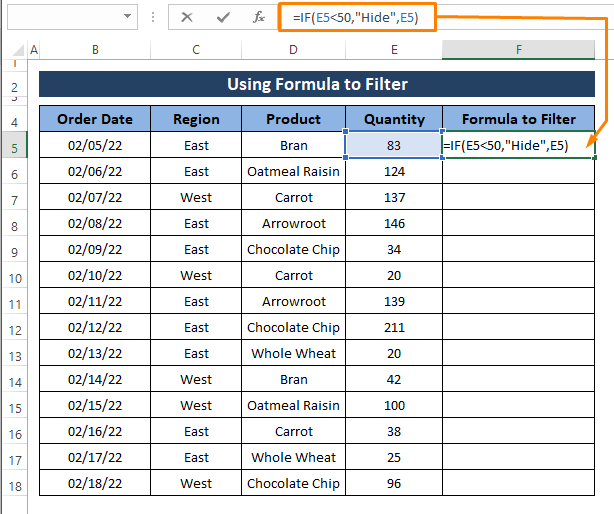
चरण 2: ENTER दबाएं और <को खींचें 1>चित्र के नीचे दर्शाए अनुसार सेल में कस्टम स्ट्रिंग में हैंडल भरें।

चरण 3: चरण 1 का पालन करें 3 की पद्धति 1 फ़िल्टर कमांड बॉक्स लाने के लिए। कमांड बॉक्स में, छिपाएँ मान को अचयनित करें और फिर ठीक पर क्लिक करें।
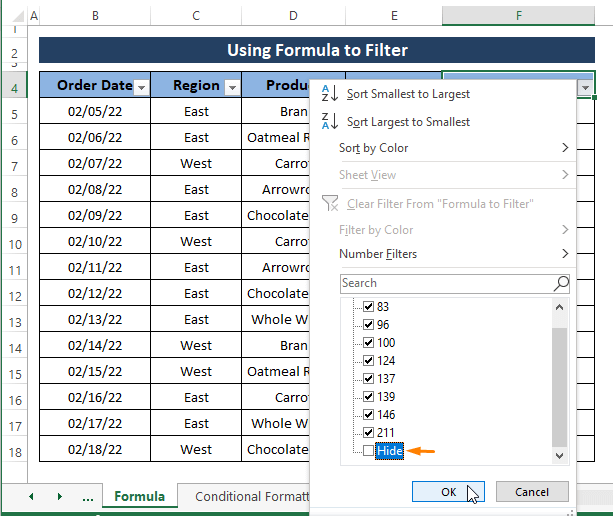
प्रविष्टियों को छुपाएं मान, उन सभी पंक्तियों को छुपाता है जिनमें उनकी प्रविष्टियों में छुपाएं मान होता है।

आप <1 को लागू करने के लिए कोई भी कस्टम स्ट्रिंग बना सकते हैं>फ़िल्टर से. यह विधि किसी डेटासेट में मापदंड (जो कि मान या टेक्स्ट हो सकता है) खोजने के लिए उपयोगी है।
और पढ़ें: एक्सेल में पंक्तियों को छिपाने का सूत्र (7 विधियाँ)
समान रीडिंग्स
- एक्सेल VBA में खाली पंक्तियों को कैसे छिपाएँ (4 उपयोगी) विधियाँ)
- एक्सेल में पंक्तियों को कैसे छिपाएँ और सामने लाएँ (6 सबसे आसान तरीके)
- एक्सेल में काम नहीं कर रही सभी पंक्तियों को सामने लाएँ (5 अंक)& Solutions)
- Excel में छिपी हुई पंक्तियाँ: उन्हें कैसे अनहाइड या डिलीट करें?
- Excel में एक कॉलम के आधार पर डुप्लीकेट पंक्तियाँ छिपाएँ (4 विधियाँ) )
तरीका 3: एक्सेल में सेल वैल्यू के आधार पर पंक्तियों को छिपाने के लिए सशर्त स्वरूपण लागू करना
एक्सेल की सशर्त स्वरूपण सुविधा सेल वैल्यू के आधार पर पंक्ति सामग्री को छिपाने में भी सक्षम है। हालाँकि, पहले के तरीके पूरी पंक्ति को इस तरह से छिपा देते हैं कि ऐसा लगता है कि वे मौजूद नहीं थे, लेकिन यह विधि केवल पंक्ति की सामग्री को छुपाती है।
चरण 1: <1 पर जाएँ> होम टैब > सशर्त स्वरूपण > नया नियम (विकल्पों में से) चुनें।
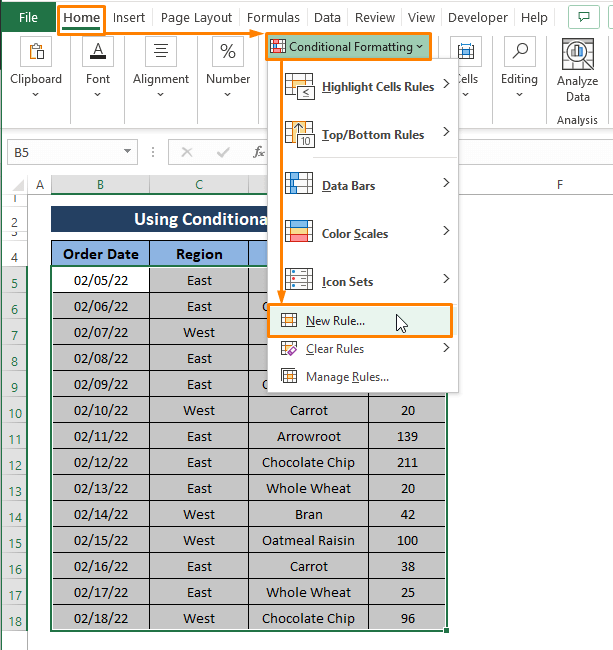
चरण 2: नया फ़ॉर्मेटिंग नियम विंडो दिखाई पड़ना। नया फ़ॉर्मेटिंग नियम विंडो में,
चुनें किस सेल को प्रारूपित करने के लिए सूत्र का उपयोग करें एक नियम प्रकार का चयन करें ।
नियम विवरण संपादित करें के अंतर्गत निम्नलिखित सूत्र लिखें।
=$C5="West" प्रारूप पर क्लिक करें।<3
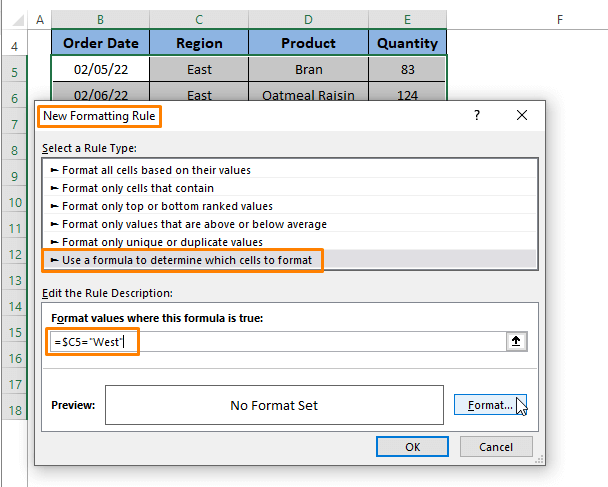
चरण 3: प्रारूप कक्ष विंडो दिखाई देती है। फ़ॉर्मेट सेल विंडो के अंदर,
संख्या अनुभाग चुनें > कस्टम चुनें ( श्रेणी विकल्प के तहत) > प्रकार अनुभाग के अंतर्गत 3 अर्धविराम (अर्थात, ;;; ) टाइप करें।
ठीक पर क्लिक करें।

चरण 4: ठीक पर क्लिक करके, एक्सेल आपको नए स्वरूपण नियम संवाद बॉक्स में वापस ले जाता है .दोबारा, ओके पर क्लिक करें।

चरण 1 से 4 तक निष्पादित करने से सभी सामग्री छिप जाती है जो सी कॉलम में पश्चिम का मिलान करें। सशर्त स्वरूपण । यदि आप केवल सामग्री को छिपाना चाहते हैं, पंक्तियों को नहीं, तो यह विधि उपयोग करने के लिए बहुत सुविधाजनक है। इसके अलावा, आप जब भी कच्चा डेटासेट चाहते हैं, तो आप विकल्पों में से सशर्त स्वरूपण नियमों को बिना एक चीज में बदलाव किए हटा सकते हैं।
और पढ़ें: पंक्तियां छिपाएं एक्सेल में सशर्त स्वरूपण के साथ सेल वैल्यू के आधार पर
विधि 4: एक्सेल में VBA मैक्रो का उपयोग करके सेल वैल्यू के आधार पर पंक्तियों को छुपाएं
VBA किसी भी सशर्त संचालित परिणाम प्राप्त करने के लिए एक मजबूत उपकरण है। इस पद्धति में, हम VBA मैक्रो कोड का उपयोग एक विशिष्ट कॉलम से पंक्तियों को छिपाने के लिए करते हैं एक निश्चित शर्त लगाते हैं।
इस विधि के लिए, हम अपने डेटासेट को व्यावहारिक रूप में रूपांतरित करते हैं जैसा कि नीचे स्क्रीनशॉट में दिखाया गया है . और कॉलम के आधार पर पंक्तियों को छिपाना चाहते हैं (यानी, क्षेत्र ) मूल्य एक सेल मान के बराबर (यानी, पूर्व )।
 <3
<3
चरण 1: Microsoft Visual Basic विंडो खोलने के लिए ALT+F11 एक साथ हिट करें। विंडो में, टूलबार > डालें > मॉड्यूल का चयन करें।
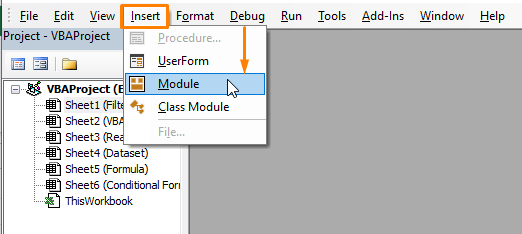
चरण 2: निम्न मैक्रो कोड को मॉड्यूल में पेस्ट करें और <दबाएं 1>F5 चलाने के लिएमैक्रो.
2211
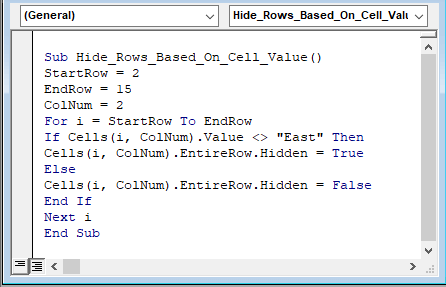
मैक्रो कोड प्रारंभ (यानी, 2 ), अंत (यानी , 15 ) पंक्ति और स्तंभ (यानी, 2, क्षेत्र स्तंभ ) संख्याएं। कॉलम नंबर बताता है कि किस कॉलम में मैक्रो दिए गए मान से मेल खाता है (यानी, पूर्व )। फिर VBA IF फ़ंक्शन दिए गए कॉलम की पंक्तियों में मौजूद पूर्व मान को छोड़कर किसी भी पंक्ति को छुपाता है (यानी, क्षेत्र कॉलम )।
<0 चरण 3: मैक्रो कोड को निष्पादित करने से पूर्व वाली पंक्तियों को छोड़कर सभी पंक्तियां नीचे की छवि के समान अपनी कोशिकाओं में छिप जाती हैं। 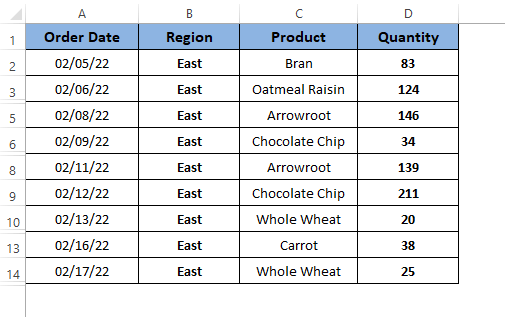
और पढ़ें: VBA एक्सेल में पंक्तियों को छिपाने के लिए (14 विधियाँ)
विधि 5: रीयल-टाइम में सेल वैल्यू के आधार पर पंक्तियों को छुपाना VBA मैक्रो
विधि 4 में VBA मैक्रो कोड का उपयोग करके, हम अंतिम या पूर्ण डेटासेट की पंक्तियों को छिपाते हैं। लेकिन एक ऐसा परिदृश्य हो सकता है जहां हमें एक निश्चित स्थिति बनाए रखते हुए वास्तविक समय में पंक्तियों को छिपाना पड़े। उस स्थिति में, हम इस तरह के परिदृश्य से निपटने के लिए एक निजी मैक्रो का उपयोग कर सकते हैं।
इसके लिए नीचे दिए गए डेटासेट के लिए, हम एक ऑपरेशन निष्पादित करना चाहते हैं, जहां हम केवल मानदंड लिखते हैं और एक्सेल स्वचालित रूप से वास्तविक रूप से पंक्तियों को छुपाता है- समय।
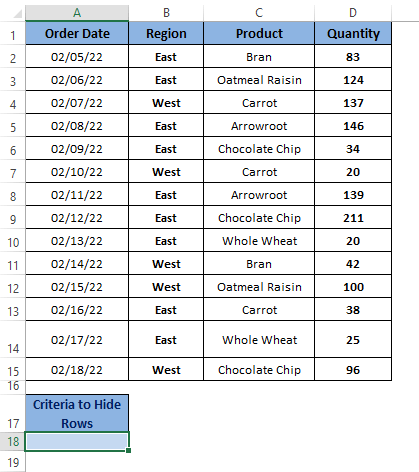
चरण 1: Microsoft Visual Basic खोलने के बाद ( ALT+F11 दबाकर कुल मिलाकर), VBAProject सेक्शन के तहत संबंधित शीट (यानी, शीट3 ) पर डबल क्लिक करें ।
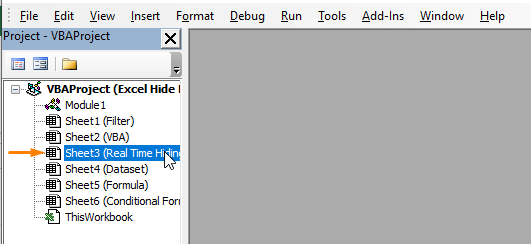
चरण 2: वर्कशीट चुनेंशीट के कोड विंडो से जैसा कि नीचे स्क्रीनशॉट में दिखाया गया है।
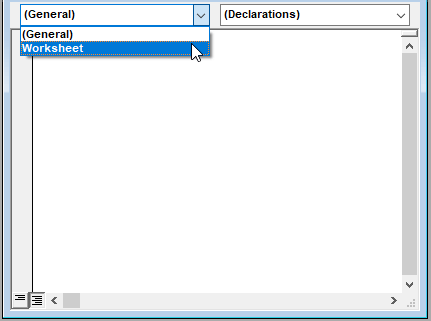
चरण 3: निजी उप प्रकट होता है।
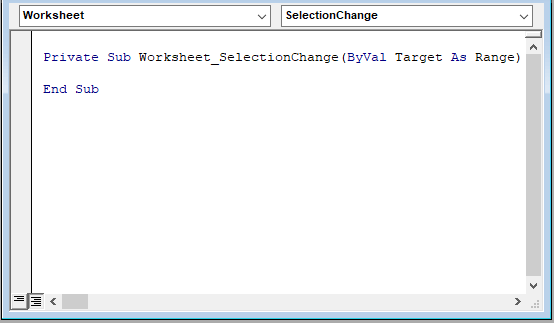
चरण 4: पिछले मैक्रो कोड के समान, शीट के कोड विंडो में निम्न मैक्रो कोड पेस्ट करें।
1834
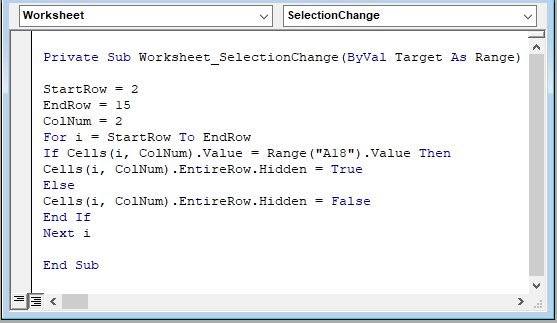
लिखा हुआ मैक्रो कोड प्रारंभ (यानी, 2 ), अंत (यानी, 15 ) असाइन करता है पंक्ति, और स्तंभ (यानी, 2) संख्याएं। फिर यह एक शर्त लगाता है कि यह सेल A18 कॉलम 2 के बराबर मानों को छुपाता है। VBA IF फ़ंक्शन सेल A18 में कोई मान दर्ज करने के बाद रीयल-टाइम में पंक्तियों को छिपाने के लिए एक निजी मैक्रो कोड बनाता है।
चरण 5: मैक्रो चलाने के लिए F5 हिट करें और फिर वर्कशीट पर वापस जाएं। कॉलम 2 में मौजूद कुछ भी टाइप करने का प्रयास करें और ENTER दबाएं।> पूर्व या पश्चिम ), डेटासेट से पंक्तियों वाले संबंधित पाठ को छुपाता है। आप डेटासेट के भीतर पंक्तियों को छिपाने के लिए किसी भी टेक्स्ट या निर्दिष्ट कॉलम के मान का उपयोग कर सकते हैं। एक्सेल में। एक्सेल की फ़िल्टर और सशर्त स्वरूपण सुविधाएँ पंक्तियों को छिपाने में आसान हैं। हालाँकि, सशर्त स्वरूपण सुविधा केवल पंक्तियों में सामग्री को छुपाती है। VBA मैक्रो आपके डेटा प्रकार के अनुसार पंक्तियों को छिपाने के प्रभावी तरीके प्रदान करते हैं। आशा है कि ये बताए गए तरीके काम में आएंगेजिस तरह से आप चाहते हैं। टिप्पणी, यदि आपके पास और पूछताछ है या कुछ जोड़ना है।

